それほど重要な装置でありながら、まだまだ一般的には操作方法を知っている人はごくわずかです。ルーターの設定をどこで変更するかすら知られていないのが現状です。
パスワードがわからない場合のルーターへのアクセス方法
ルーターはデジタル世代の必需品です。ルーターなしでは一つのハブから複数のネットワークに接続すること、ケーブル無しでインターネットに接続することができません。
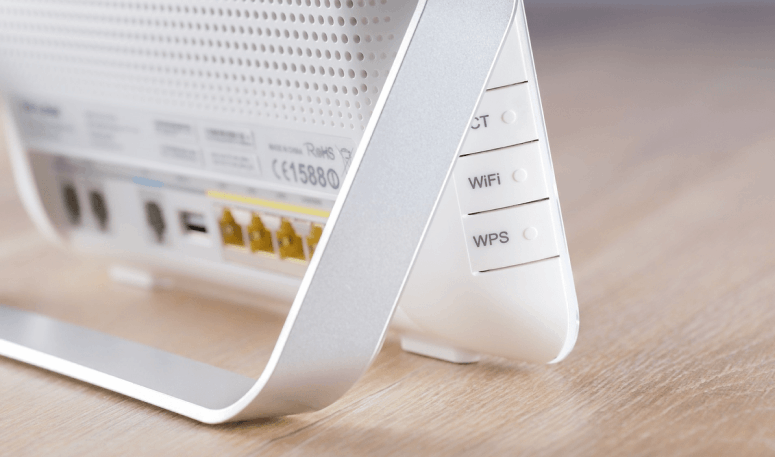
ルーターはデジタル世代の必需品です。ルーターなしでは一つのハブから複数のネットワークに接続すること、ケーブル無しでインターネットに接続することができません。
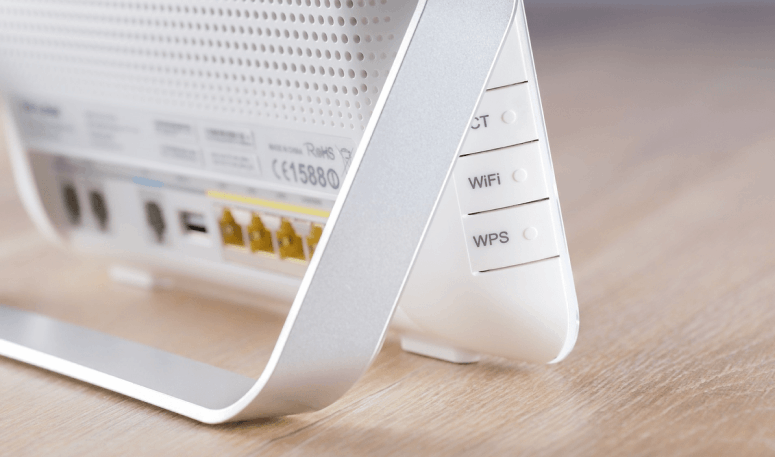
それほど重要な装置でありながら、まだまだ一般的には操作方法を知っている人はごくわずかです。ルーターの設定をどこで変更するかすら知られていないのが現状です。
その答えは様々です:
問題の解決: ルーターの問題の中には、スイッチを切り再起動するだけは解決しないものもあります。時には、ルーターの設定でより詳細の設定を見て問題を解決する必要があります。
設定の変更モデムルーターには、接続のスピードを変更したり、セキュリティーの設定を変更したりと、重要な設定変更があります。

インターネットの使用量の確認:もしも無制限のネットワーク接続でない場合、どのくらいルーターが電波を消費し、どのくらいのデータの残量があり、どのデバイスが多く電波を消費しているかを確認することが大切となります。
新しいファームウェアへの更新:ルーターはコンピューターよりも単純ですが、セキュリティーやアップグレードなど、定期的な更新が必要となります。
ルーターにアドミニストレーターとしてアクセスするには、以下のステップが必要となります:
1. イーサネットケーブルを使いルーターに接続します。

ワイヤレスでも接続できるデバイスもありますが、多くのルーターはセキュリティの観点からアドミン画面を表示しないものが一般的です。
2. お使いのルーターのIPアドレスを探し、お好きなブラウザのアドレスバーにIPアドレスを入力します。

192.168.0.1, 192.168.1.1, 192.168.2.1などもこれらに含まれます。
もしもアドレスが上記のものでない場合は、お使いのルーターのIPアドレスをお探しください。
Windowsの場合:スタートをクリック→CMDと検索ボックスに入力→コマンドプロンプトを選択→新しいウインドウを開く→”ipconfig”と入力しエンターキーを押すと、IPアドレスがデフォルトゲートウェイの横に表示されます。
Macの場合:ユーティリティ→ターミナルを開く→”netstat -nr | grep defailt”と入力しエンターキーを押すと”デフォルト”の横にIPアドレスが表示されます。
3. アドミンログイン情報を入力し、ルーターのアドミニストレーターに接続します。

上記のように、ルーターのアドミニストレーターにアクセスするのは非常に簡単です。お使いのログインIDやパスワードが不明なユーザーが非常に多く、ログインの仕方がわからないという疑問が非常に多く寄せられますが、それらをどのように解決するかをこちらでご紹介します。次の章をご参照ください。
アドミン名やパスワード、またはそのどちらもが不明の場合、メーカー初期の共通のユーザー名やパスワードの入力をお勧めします。方法は以下となります:
共通のルーターユーザー名:admin, root, administrator, user
共通のパスワード:admin, password, 1234, 12345, unknown, router, cisco, default, cable, root, telekom
より多くのユーザー名とパスワードは、こちらで紹介しています。以上に当てはまらない場合はご参照ください デフォルトルーターパスワード一覧。このウェブサイトでは、ログインに必要なルーターの初期設定を幅広く紹介しています。
Netgearのルーターへのアクセスが不明な場合、Netgearのルーターを製造元から検索し、モデルを選択します。ログインに必要な情報が記載されています。お使いのルーターと同じモデルが見つからない場合でも、同じメーカーのルーターはほぼ全種類同じ初期設定となっている場合が多くあります。
または、ルーターを工場出荷の状態に戻すこともお勧めします:
リセットボタンがルーターの裏面にあります。リセットボタンを長押しします。

クリップやペンなどで押し込むリセットボタンが一般的です。10秒以上リセットボタンを長押ししてください。ルーターの電源が一旦落ちます。

その後、自動で電源が復元します。
ルーターのIPアドレスが不明な場合は、まずお使いのルーターのIPアドレスを調べる必要があります。多くの場合はGoogleなどで検索すると簡単に見つかりますが、万が一見つからない場合は、インターネット・サービスプロバイダ (ISP)またはメーカーへ直接お問い合わせください。
次に、コントロールパネルを開き、”network”と検索します。ネットワークとシェアセンターの下部にネットワーク接続を見るをクリックします。インターネットアダプタとプロパティの部分を右クリックし、インターネットプロトコルバージョン4を探し、プロパティを再度クリックします。”IPアドレスを自動で入手する”が選択されているかもご確認ください。
その後、記事の最初のステップに戻り、ルーターのアドミニストレーターにアクセスします。これでも接続が不可能な場合はお使いのハードウェアに問題がある可能性が高いです。その場合、本格的な分析装置が必要になりますので、業者にお問い合わせください。
ルーターへのログインの方法を知っておくことは、再起動では解決できない問題を対処するための最善の方法です。ルーターもメーカーやモデルが非常に多岐に及びますが、アクセス方法はほぼ全てのルーターに共通しているので、まずは当記事の方法をお試しください。

WiFiアナライザーアプリMacBook (macOS 11+)または全ての標準802.11a/b/g/n/ac/axワイヤレスアダプタを搭載したコンピューター(Windows 7/8/10/11)でご利用いただけます。
WiFiについてもっとご存知になりたい場合は、以下の記事をぜひお読みください。WiFiルーターについて、ワイヤレスネットワークに最高のアプリについて、WiFiの電波についてなどを揃えています。
